Come creare e utilizzare community su WhatsApp
Varie / / April 05, 2023
Le community sono una delle più grandi funzionalità che WhatsApp ha rilasciato negli ultimi anni. Con i tuoi thread di chat personali e messaggi di lavoro, gestendo i relativi gruppi su WhatsApp può creare confusione. Quindi, le comunità riuniscono tutti i gruppi interessati sotto un unico ombrello. Ecco come puoi configurare e utilizzare le community in WhatsApp.

Le community non mirano a sostituire i gruppi in WhatsApp. Dipende dai gruppi esistenti e riunisce i gruppi correlati sotto lo stesso tetto. Prima di mostrarti come creare una community WhatsApp, capiamo il suo caso d'uso.
Che cos'è la comunità di WhatsApp
La community è una raccolta di gruppi correlati in WhatsApp. In qualità di amministratore, non è necessario gestire diversi gruppi in WhatsApp. Puoi creare una community e spostare tutti i gruppi pertinenti in un'unica posizione. Ad esempio, l'amministratore può creare una comunità per riunire tutti i gruppi se si dispone di più gruppi scolastici per materie diverse.
Supponi di pianificare un evento di beneficenza, organizzare una festa potluck o una notte di Halloween nel quartiere. In tal caso, una community di WhatsApp semplifica la comunicazione con i membri del gruppo in movimento. La community di WhatsApp è disponibile su Android, iPhone e desktop. Controlliamolo in azione.
Crea una community WhatsApp su un iPhone
Innanzitutto, dovrai installare l'ultima versione dell'app WhatsApp dall'App Store.
Scarica WhatsApp per iPhone
Passo 1: Avvia WhatsApp sul tuo iPhone.
Passo 2: Passa alla scheda Community in basso.
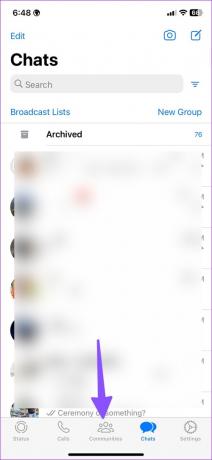
Passaggio 3: Tocca "Crea una community".

Passaggio 4: Dagli un nome e una descrizione pertinenti e imposta un'immagine del profilo. Puoi anche usare un'emoji o un adesivo come immagine della community. Premi Avanti.

Passaggio 5: Puoi creare un nuovo gruppo per la tua community o scegliere tra i gruppi esistenti di cui sei amministratore. Seleziona Aggiungi.
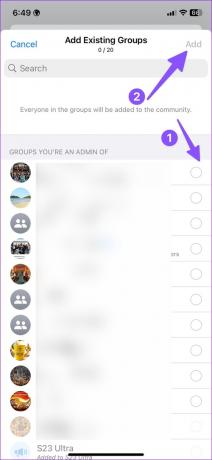
Passaggio 6: Controlla tutti i gruppi della community e tocca "Crea" nell'angolo in alto a destra.
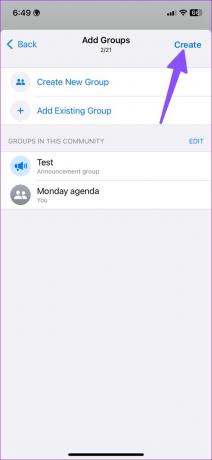
Questo è tutto. Hai creato con successo una community su WhatsApp. Puoi controllare tutti i gruppi e il gruppo di annunci predefinito nella scheda Comunità.
Puoi aggiungere fino a 50 gruppi e 5000 membri a un gruppo di annunci della community. Qualsiasi membro della comunità può richiedere all'amministratore di unirsi a un altro gruppo. WhatsApp crea automaticamente un gruppo di annunci della community per consentire agli amministratori della community di inviare messaggi a tutti i membri.
Anche su Guiding Tech
Crea una community WhatsApp su Android
La possibilità di creare una community WhatsApp è disponibile anche su Android.
Passo 1: Avvia WhatsApp su Android.
Passo 2: Passa alla scheda Comunità.

Passaggio 3: Seleziona "Nuova comunità".

Passaggio 4: Tocca "Inizia".
Passaggio 5: Inserisci il nome e la descrizione della comunità per dare un'idea di cosa tratta la tua comunità e inserisci un'immagine di visualizzazione.
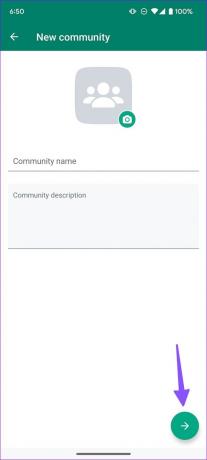
Passaggio 6: Crea un nuovo gruppo o aggiungi gruppi esistenti alla community. È necessario almeno un gruppo per creare una comunità.
Passaggio 7: Tocca il segno di spunta e controlla la nuova community in azione.

Per impostazione predefinita, diventi la community amministratore su WhatsApp. Puoi sempre concedere gli stessi diritti di amministratore ad altri membri della community.
Configura una community di WhatsApp sul desktop
Creiamo una community di WhatsApp sul desktop. È necessario eseguire l'ultima versione disponibile dell'app di WhatsApp su Windows o Mac.
Passo 1: Avvia WhatsApp su Windows o Mac.
Passo 2: Fai clic sull'icona Community in alto.
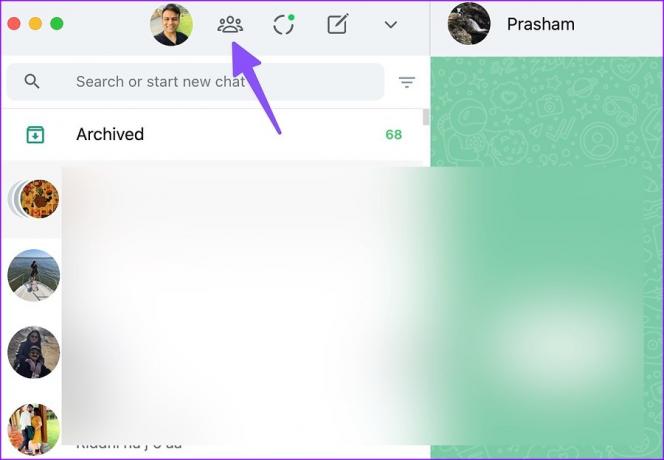
Passaggio 3: Seleziona "Nuova comunità".

Passaggio 4: Aggiungi l'icona, il nome e la descrizione della comunità.

Passaggio 5: Inserisci i tuoi gruppi esistenti o creane uno nuovo da aggiungere a una comunità.

Passaggio 6: Controlla i tuoi gruppi e fai clic sul segno di spunta per creare una community WhatsApp.
Invita i contatti a una community di WhatsApp
Dopo aver creato una community WhatsApp, puoi facilmente creare un link di invito e aggiungere altri membri.
Passo 1: Apri WhatsApp e vai alle tue community.
Passo 2: Seleziona una comunità.

Passaggio 3: Tocca "Visualizza membri".

Passaggio 4: Seleziona "Invita alla community tramite link".
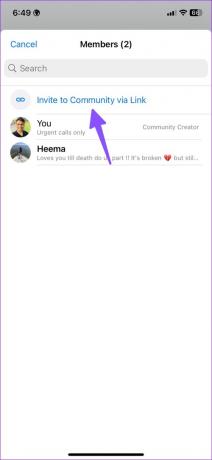
Passaggio 5: Puoi inviare un collegamento alla community tramite WhatsApp, copiare il collegamento o persino generare un codice QR affinché altri possano unirsi.


Chiunque abbia WhatsApp può seguire il link per entrare a far parte della tua community. Condividilo solo con persone di cui ti fidi o che desideri invitare nella community. Se noti membri irrilevanti che si uniscono alla community tramite un collegamento condiviso, puoi reimpostare il collegamento dallo stesso menu.
Rendi un'altra persona amministratore nella community di WhatsApp
È una buona idea condividere i compiti di amministrazione con altri per tenere informati i membri della comunità in tua assenza. Ecco come puoi rendere qualsiasi membro un amministratore nella community di WhatsApp.
Passo 1: Apri una community WhatsApp sul tuo telefono.
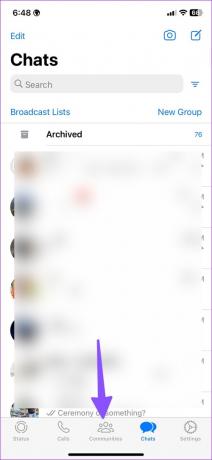

Passo 2: Seleziona "Visualizza membri".

Passaggio 3: Controlla l'elenco dei membri e seleziona un contatto.
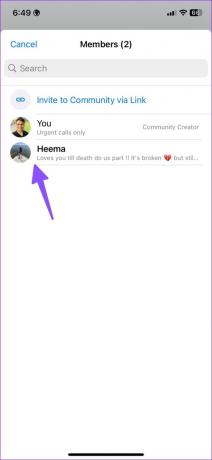
Passaggio 4: Tocca "Crea amministratore" e condividi i diritti di amministratore.

Puoi rimuovere la persona dalla comunità dallo stesso menu.
Goditi una comunicazione fluida su WhatsApp
Con le community, non è più necessario passare da un gruppo all'altro per condividere messaggi e annunci importanti. Puoi creare una community e tenere tutti informati sugli ultimi aggiornamenti. Com'è la tua esperienza con le community di WhatsApp? Condividilo nei commenti qui sotto.
Ultimo aggiornamento il 21 dicembre 2022
L'articolo di cui sopra può contenere link di affiliazione che aiutano a supportare Guiding Tech. Tuttavia, ciò non pregiudica la nostra integrità editoriale. Il contenuto rimane imparziale e autentico.
Scritto da
Parth Shah
Parth ha precedentemente lavorato presso EOTO.tech coprendo notizie tecnologiche. Attualmente lavora come freelance presso Guiding Tech scrivendo di confronto tra app, tutorial, suggerimenti e trucchi software e si tuffa in profondità nelle piattaforme iOS, Android, macOS e Windows.




